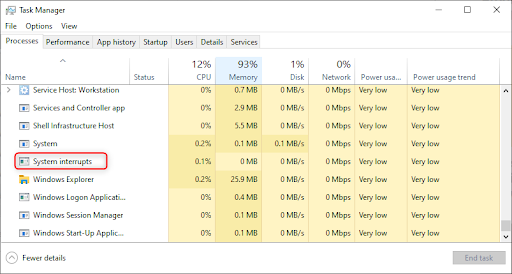Kartais, atidarius „Office“ programą, programa gali neveikti, gausite klaidos pranešimą Kažkas ne taip :

Jei taip atsitiks jums, pabandykite atlikti šiuos trikčių šalinimo veiksmus:
1 metodas: iš naujo paleiskite įrenginį
Klaidą gali sukelti jūsų kompiuteris foniniai procesai . Gali pakakti iš naujo paleisti įrenginį, iš naujo prisijungti prie „Microsoft“ paskyros ir iš naujo paleisti programą, kad ji vėl veiktų, todėl pirmiausia išbandykite.
2 metodas: ištaisykite „Office“ naudodami „Windows“ valdymo skydą
Jei po to vis tiek neveikia paleisti iš naujo kompiuterio, tada „Windows“ valdymo skyde galite paleisti „Microsoft Office“ programų taisymą.
skirtukas alt nustojo veikti Windows 10
1 veiksmas (skiriasi skirtingoms „Windows“ versijoms):
- „Windows 10“: dešiniuoju pelės mygtuku spustelėkite Pradėti mygtuką apatiniame kairiajame ekrano kampe ir spustelėkite Programos ir funkcijos . Sąraše spustelėkite „Office“ programą, kurią norite ištaisyti, ir pasirinkite Keisti .
- „Windows 8 / 8.1“: Dešiniuoju pelės mygtuku spustelėkite Pradėti mygtuką apatiniame kairiajame ekrano kampe ir spustelėkite Kontrolės skydelis . Atviras Programos tada pasirinkite Pašalinkite programą . Sąraše dešiniuoju pelės mygtuku spustelėkite norimą pataisyti „Office“ programą ir pasirinkite Keisti .
- „Windows 7“: spustelėkite Pradėti mygtuką apatiniame kairiajame ekrano kampe ir spustelėkite Kontrolės skydelis . Atviras Programos tada pasirinkite Pašalinkite programą . Sąraše dešiniuoju pelės mygtuku spustelėkite norimą pataisyti „Office“ programą ir pasirinkite Keisti .
2 žingsnis (tas pats „Windows 10“, 8/8,1 ir 7):
- Jei suteikta galimybė, pasirinkite tarp Greitas remontas arba Internetinis remontas tada spustelėkite Remontas
Pastaba : Greitas remontas taiso tik sugadintus failus, o Internetinis remontas sutvarko viską
- Priešingu atveju tiesiog pasirinkite Remontas ir spustelėkite Tęsti.
3 metodas: pašalinkite ir iš naujo įdiekite „Microsoft Office“
Jei nė vieno paleisti iš naujo nei kompiuterio, nei taisymas „Office“ programa veikia, tada bandykite pašalinimas „Office“ ir atliekate naują diegimą.
1 veiksmas: pašalinkite „Office“
- „Microsoft“ savo svetainėje siūlo pašalinimo įrankį, kurį galite čia rasite tiesioginę atsisiuntimo nuorodą . Tiesiog atsisiųskite įrankį, atidarykite jį ir vykdykite instrukcijas, kad pašalintumėte „Office“ programą.
Pastaba : jei kyla kokių nors problemų naudojant įrankį naudojant „Internet Explorer“, pabandykite naudoti kitą žiniatinklio naršyklę, pvz., „Chrome“ ar „Firefox“
- Jei pašalinimo įrankis neveikia, pabandykite atlikti toliau nurodytus veiksmus mūsų vadovas čia kaip rankiniu būdu visiškai pašalinti „Office“ produktą
2 žingsnis: iš naujo paleiskite kompiuterį
- Jei naudojote „Microsoft“ pašalinimo įrankį, jis bus automatiškai atidarytas iš naujo paleidus kompiuterį, kad užbaigtumėte pašalinimo procesą
3 žingsnis: iš naujo įdiekite „Office“
- Kai pašalinimo procesas bus baigtas, būsite pasirengę iš naujo įdiegti „Office“
- Galite vėl įdiegti „Office“ tiesiogiai naudodami „Windows“arba, jei jūsų interneto ryšys nepatikimas, galite naudoti „Office“ neprisijungęs diegti
Pastaba : Jei norite naudoti neprisijungus veikiančią diegimo programą, vis tiek pirmiausia turite ją atsisiųsti iš internetinės „Microsoft“ paskyros. Atsisiuntę, galėsite bet kada paleisti, nesijaudindami dėl interneto ryšio.
Jei ieškote programinės įrangos įmonės, kuria galite pasitikėti dėl jos vientisumo ir sąžiningos verslo praktikos, neieškokite „“. Esame „Microsoft“ sertifikuotas partneris ir „BBB“ akredituotas verslas, kuriam svarbu suteikti klientams patikimą ir patenkinamą patirtį, susijusią su jiems reikalingais programinės įrangos produktais. Būsime su jumis prieš visus pardavimus, jų metu ir po jų.
Tai mūsų 360 laipsnių programinės įrangos išlaikymo garantija. Taigi, ko tu lauki? Skambinkite mums šiandien +1 877 315 1713 arba rašykite el. Paštu sales@softwarekeep.com. Taip pat galite susisiekti su mumis per „Live Chat“.